Hướng dẫn cách bật micro trên máy tính nhanh nhất
Micro là bộ phận quan trọng của laptop, điện thoại. Công cụ này hỗ trợ người dùng ghi âm, trò chuyện bằng giọng nói và gọi điện thoại. Nhưng đôi khi micro gặp phải một số lỗi mà người dùng không biết phải làm thế nào. Dưới đây là hướng dẫn nhanh chóng và dễ dàng về cách bật micrô di động mà bạn có thể dễ dàng thực hiện.
Laptop có mic không?
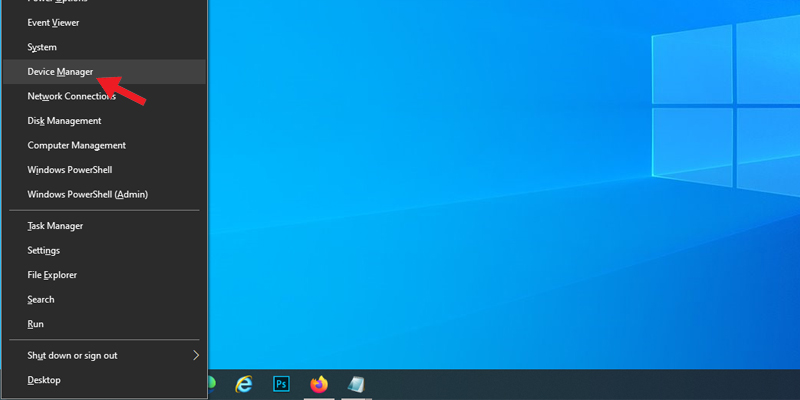
Không phải lúc nào kết nối micro với máy tính cũng hữu ích. Với một số máy tính, laptop, khi bạn chưa cài đặt hệ thống nhận diện micro là thiết bị ngoại vi và sẵn sàng sử dụng, bạn sẽ không thể bật micro. Trong những trường hợp này, chỉ cần truy cập đúng chương trình trên hệ thống và mở kết nối.
Ngoài việc không thể sử dụng micrô sau khi kết nối, nhiều người muốn cải thiện chất lượng âm thanh khi ghi âm hoặc trò chuyện với bạn bè. Việc thiết lập micrô trên máy tính giúp bạn quay lại cài đặt gốc, giúp cải thiện chất lượng âm thanh.
Xem thêm Cách lặp lại tiêu đề trong Excel khi in đơn giản mới nhất
Hướng dẫn cách bật micro trên máy tính win 7,8,10 đơn giản nhất
Cách bật micro trên máy tính Windows 10
Bật, tắt micro bằng Device Manager
Bước 1: Tìm và chọn Device Manager từ phím Windows.
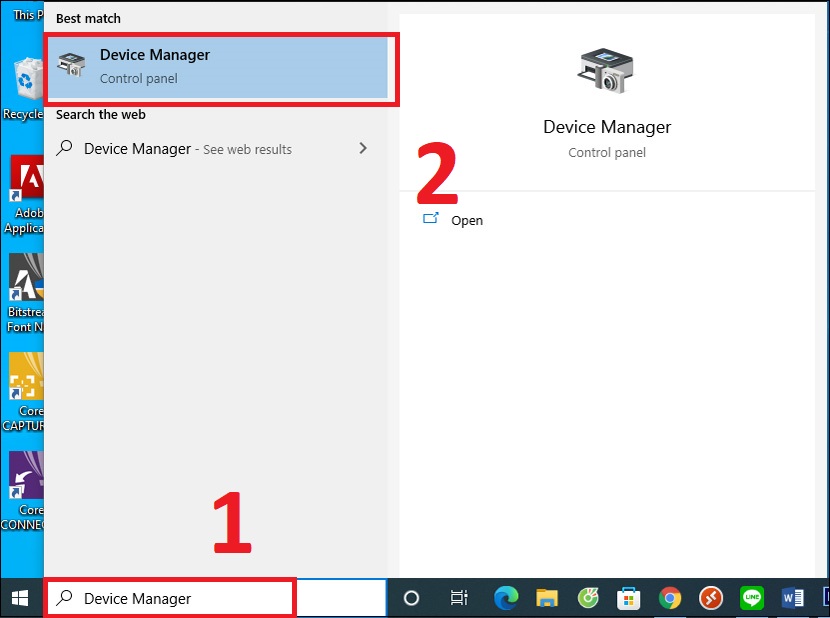
Bước 2: Để bật micro, trên giao diện Device Manager chọn Sound, video, and game controllers > nhấn chuột phải vào Realtek High Definition Audio > chọn Enable Device.
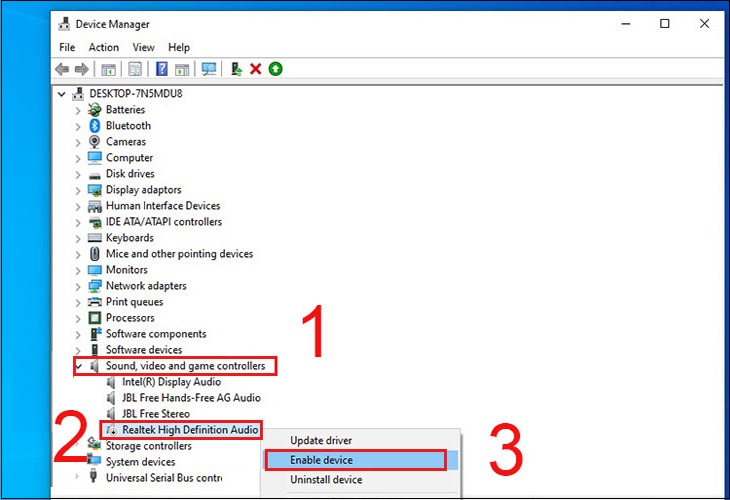
Các bài viết chủ đề liên quan tại đây
Bật, tắt micro bằng Sound Settings
Bước 1: Ở góc bên phải màn hình Windows, nhấp chuột phải vào biểu tượng loa > chọn Mở cài đặt âm thanh.
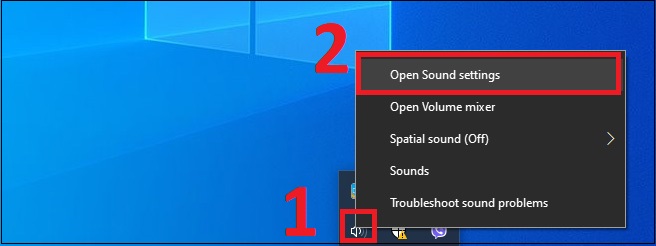
Bước 2: Để bật micro, kéo xuống > chọn Audio Control Panel ở giao diện âm thanh bên phải Settings.
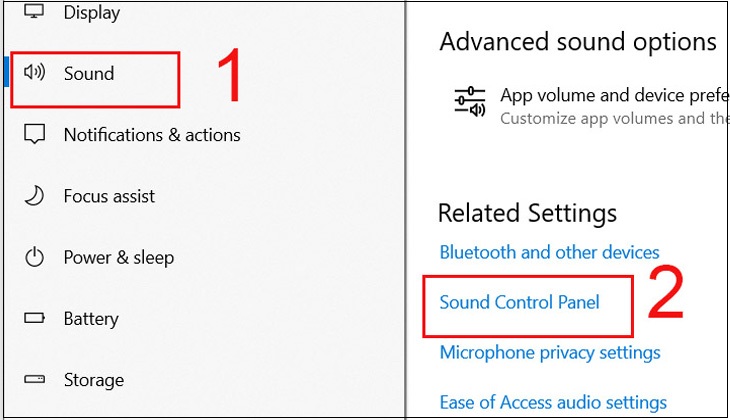
Sau đó nhấn vào mục ghi âm > nhấn chuột phải vào micro > chọn Enable > nhấn OK.
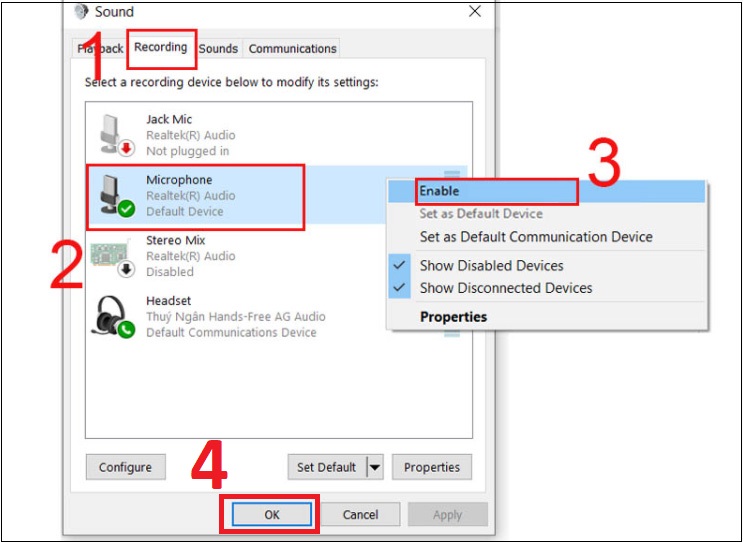
Bật, tắt micro bằng Windows Settings
Bước 1: Mở Cài đặt Windows
Bạn nhấn tổ hợp phím Windows + I > Cuộn xuống > Chọn Quyền riêng tư.

Bước 2: Để bật micrô, chọn Micrô ở thanh bên trái > Nhấn vào nút Tắt bên dưới Cho phép ứng dụng truy cập micrô của bạn.
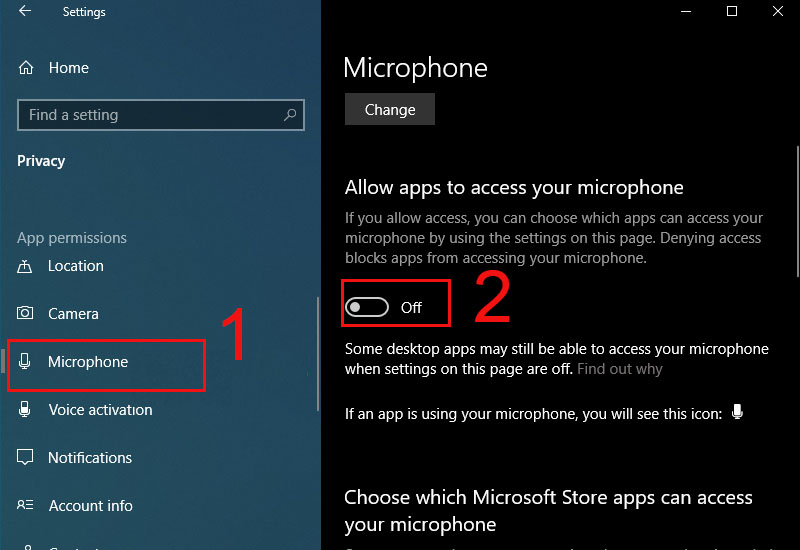
Nhấp vào nút Bật bên dưới Cho phép ứng dụng truy cập micrô của bạn để tắt micrô.
Bật micro bằng DriverFix
– Bước 1: Tải và cài đặt DriverFix cho Laptop.
(Link tải: https://driverfix.com/).
Bước 2: Mở DriverFix sẽ quét PC của bạn > Quét tìm trình điều khiển thiết bị bị thiếu hoặc lỗi thời -> Tự động cập nhật trình điều khiển mới.
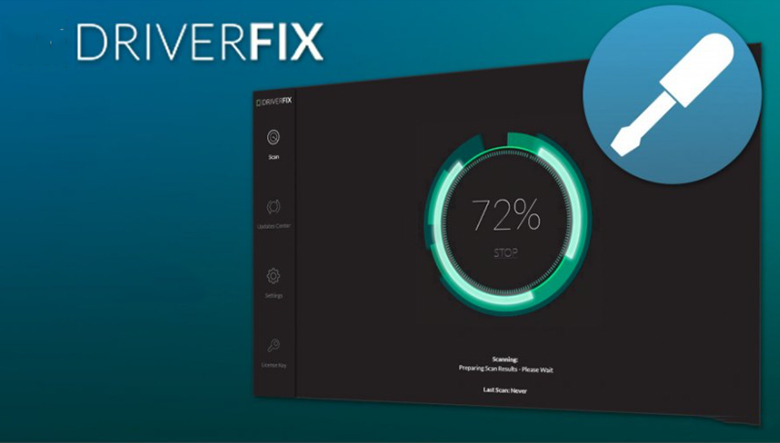
Ghi chú:
+ Phải đảm bảo rằng máy tính xách tay được kết nối Internet trong quá trình quét.
+ Nếu DriverFix không khắc phục được vấn đề về micro thì có thể phần cứng máy tính có vấn đề. Giải quyết nó bằng cách:
++ Mua mới linh kiện bên ngoài.
++ Lắp mới linh kiện bên trong.
++ Thử các tùy chọn trước khi mua phần cứng, tránh lãng phí.
Cách bật micro trong laptop Win 7, 8
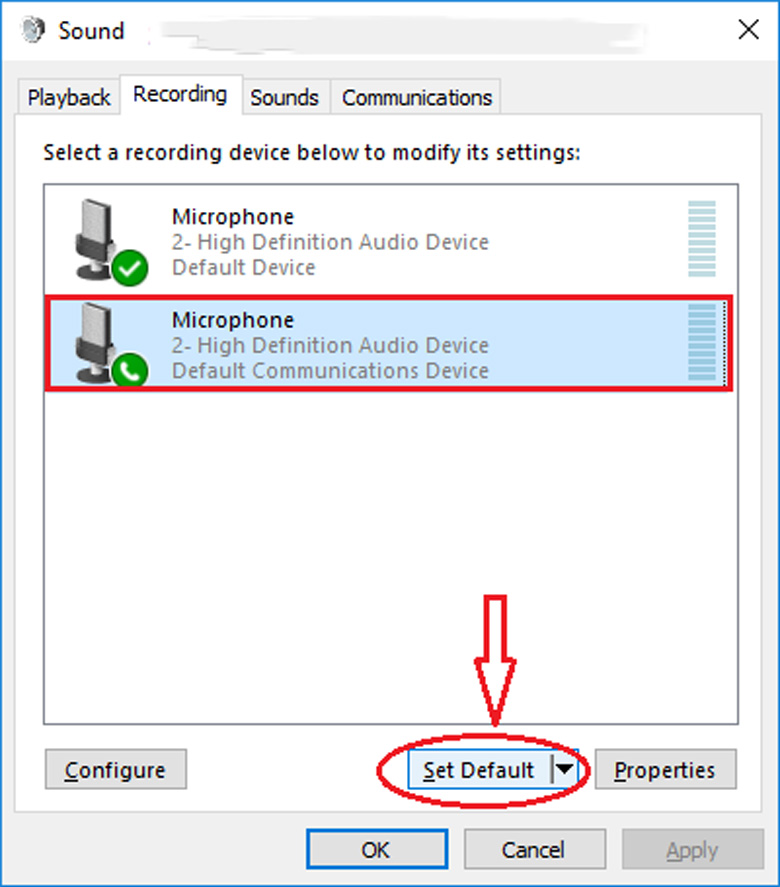
– Bước 1: Chọn Start Menu -> Mở Control Panel.
– Bước 2: Mở Âm thanh -> Chọn tab Ghi âm.
– Bước 3: Chọn thiết bị micro vừa kết nối với máy tính -> Chọn Set Default là bạn đã bật micro lên.
Cách bật micro trên máy tính Win 7
Bước 1: Nhấp vào Windows > Bảng điều khiển > Chọn Âm thanh.
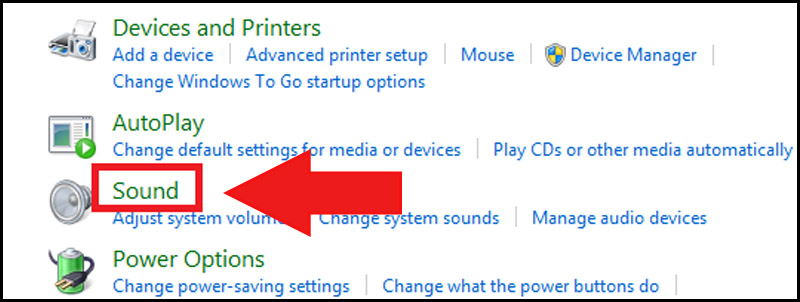
Bước 2: Chọn Recording > click chuột phải vào thiết bị micro > chọn Set Default.

Cách bật micro trên máy tính Win 8
Bước 1: Chọn Cài đặt > Bảng điều khiển > Phần cứng và âm thanh > Chọn Âm thanh.
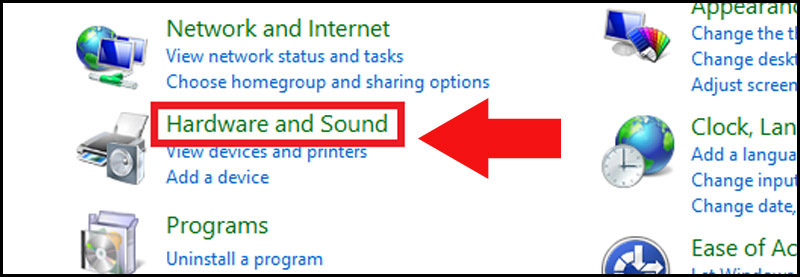
Bước 2: Chọn Ghi âm > nhấp chuột phải vào thiết bị micrô > chọn Đặt làm thiết bị mặc định.
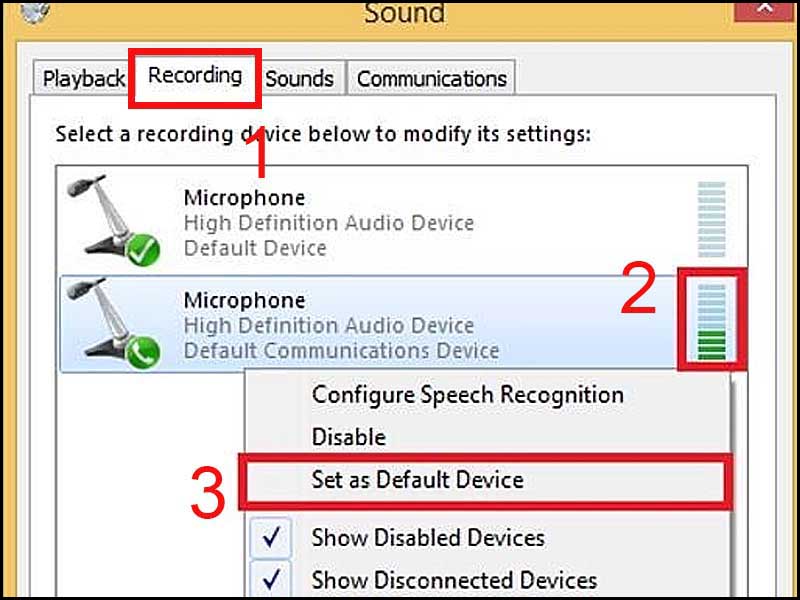
Tắt microphone trên máy tính win 7/8:
Các bước tắt micro trên máy tính như sau:
Bước 1: Cũng giống như bật micro, bạn vào Control Panel
Bước 2: Sau đó mở mục Sound trong giao diện menu Control Panel.
Bước 3: Trong cửa sổ Sound, chọn tab Recording.
Tại đây bạn nhấn chuột phải và thiết bị micrô của mình và chọn Tắt.
Vì vậy, chúng tôi đã tắt micrô.
Hướng dẫn bật Micro trên Win 7
Hướng dẫn cách bật micro trên máy tính nhanh nhất